|
|
Metni düzenle |
||
|
|
Gruba gir |
||
|
|
Gruptan çık |
||
|
|
Kopyasını oluştur |
||
|
|
Konum ve boyut |
||
|
|
Slayt gösterisini görüntüle |
||
|
|
Gezgin |
||
|
|
İmla denetimi |
||
|
|
Eşanlamlılar sözlüğü |
||
|
|
Noktaları düzenle |
||
|
|
Metni çerçeveye uydur |
||
|
|
Stil ve biçimlendirme |
Advertisement
|
|
Sunuyu sonlandır |
||
|
|
Bir sonraki efekti oynat (varsa, aksi halde sonraki slayta geç) |
||
|
veya
|
|||
|
veya
|
|||
|
veya
|
|||
|
veya
|
|||
|
veya
|
|||
|
veya
|
|||
|
|
Efekti oynatmadan sonraki slayta geç |
||
|
|
Slayta gitmek için bir slayt numarası yazın ve Enter'e basın |
||
|
|
Önceki efekti tekrar oynat. Eğer bu slaytta önceki efekt yoksa önceki slaydı göster |
||
|
veya
|
|||
|
veya
|
|||
|
veya
|
|||
|
veya
|
|||
|
|
Efekti oynatmadan önceki slayta git |
||
|
|
Slayt gösterisinde ilk slayta atla |
||
|
|
Slayt gösterisinde son slayta atla |
||
|
|
Bir önceki slayta git |
||
|
|
Sonraki slayta git |
||
|
|
Sonraki tuş veya fare tekeri olayına kadar siyah ekran göster |
||
|
veya
|
|||
|
|
Sonraki tuş veya fare tekeri olayına kadar beyaz ekran göster |
||
|
veya
|
|
|
Yakınlaştır |
||
|
|
Uzaklaştır |
||
|
|
Sayfayı pencereye uydur |
||
|
|
Geçerli seçimi yakınlaştır |
||
|
|
Seçilen nesneleri grupla |
||
|
|
Seçilen grupları çöz |
||
|
|
Bir grup girin ki grubun nesnelerini tek tek düzenleyebilesiniz. Normal görünüme dönmek için grubun dışında tıklayın |
||
|
|
Seçilen nesneleri birleştir |
||
|
|
Seçilen nesneyi ayır. Bu kısayol, sadece iki veya daha fazla nesne birleştirilerek oluşturulan bir nesne üzerinde çalışmaktadır |
||
|
|
En öne getir |
||
|
|
Bir öne getir |
||
|
|
Geriye doğru gönder |
||
|
|
En geriye gönder |
|
|
Yumuşak kısa çizgiler; sizin ayarladığınız hecelere ayırma |
||
|
|
Bölünmez çizgi (hecelere ayırmak için kullanılmaz) |
||
|
|
Bölünmez boşluklar. Bölünmez boşluklar hecelere ayırmak için kullanılmazlar ve metin iki yana hizalanmışsa genişletilmezler |
||
|
|
Paragraf değiştirmeden satır kesmesi |
||
|
|
İmleci sola kaydır |
||
|
|
İmleci seçimle birlikte sola kaydır |
||
|
|
Kelimenin başına git |
||
Advertisement |
|||
|
|
Sola doğru kelime kelime seç |
||
|
|
İmleci sağa kaydır |
||
|
|
İmleci seçimle birlikte sağa kaydır |
||
|
|
Bir sonraki kelimenin başlangıcına git |
||
|
|
Sağa doğru kelime kelime seç |
||
|
|
İmleci bir satır yukarı taşı |
||
|
|
Satırları yukarı doğru seçmek |
||
|
|
İmleci bir önceki paragrafın başlangıcına taşı |
||
|
|
Paragrafın başlangıcını seç. Bir sonraki tuş vuruşu seçimi bir önceki paragrafa genişletecektir |
||
|
|
İmleci bir alt satıra taşı |
||
|
|
Satırları aşağı doğru seçmek |
||
|
|
İmleci paragrafın sonuna taşı. Bir sonraki tuş vuruşu imleci sıradaki paragrafın sonuna taşır. |
||
|
|
Paragrafın sonunu seç. Bir sonraki tuş vuruşu seçimi sıradaki paragrafın sonuna kadar genişletir |
||
|
|
Satırın başlangıcına git |
||
|
|
Satırın başlangıcına git ve seç |
||
|
|
Satırın sonuna git |
||
|
|
Satırın sonuna git ve seç |
||
|
|
Slayttaki metin bloğunun başlangıcına git |
||
|
|
Slayttaki metin bloğunun başlangıcına git ve seç |
||
|
|
Slayttaki metin bloğunun sonuna git |
||
|
|
Metnin sonuna git ve seç |
||
|
|
Kelimenin sonuna kadar metni sil |
||
|
|
Kelimenin başlangıcına kadar metni sil |
||
|
|
Listede: mevcut paragrafın önündeki boş paragrafı sil |
||
|
|
Cümlenin sonuna kadar metni sil |
||
|
|
Cümlenin başlangıcına kadar metni sil |
||
|
|
Seçilen nesne veya sayfa görünümünü ok yönünde taşı |
||
|
|
Sayfa görünümü etrafında hareket ettir |
||
|
|
Seçilen nesnenin yatay veya dikey hareketlerini kısıtlar |
||
|
|
Ctrl tuşlarına basılı tutun ve nesnenin bir kopyasını oluşturmak için nesneyi sürükleyin |
||
|
|
(taşırken kopyala seçeneği etkin durumdayken) Nesneyi merkezden dışa doğru sürükleyerek çizmek veya yeniden boyutlandırmak için Alt tuşlarına basılı tutun |
||
|
|
Halen seçili olan nesnenin arkasındaki nesneyi seç |
||
|
|
Halen seçili olan nesnenin önündeki nesneyi seç |
||
|
|
Komşu ögeleri veya bir metin parçasını seçin. Seçimin başında tıklayın, seçimin sonuna hareket edin ve tıklarken Shift'i basılı tutun |
||
|
|
(yeniden boyutlandırırken) Nesnenin oranını korumak maksadıyla bir nesneyi yeniden boyutlandırmak için sürüklerken Shift tuşuna basılı tutun |
||
|
|
Oluşturulma sırasıyla nesneleri seçin |
||
|
|
Oluşturulma sırasının tersiyle nesneleri seçin |
||
|
|
Geçerli kipten çık |
||
|
|
Bir sunumdaki bir yer tutucu nesneyi etkinleştirir (sadece çerçeve seçilmişse) |
||
|
|
Slayttaki sonraki metin nesnesine taşır |
||
|
|
Eğer slaytta metin nesnesi yoksa veya son metin nesnesindeyseniz yeni bir slayt geçerli slayttan sonra eklenir. Yeni slayt geçerli slayt ile aynı düzeni kullanır |
||
|
|
Önceki slayta geç. İlk slaytta çalışmaz |
||
|
|
Sonraki slaytı aç. Son slayt üzerinde işlevi yoktur |
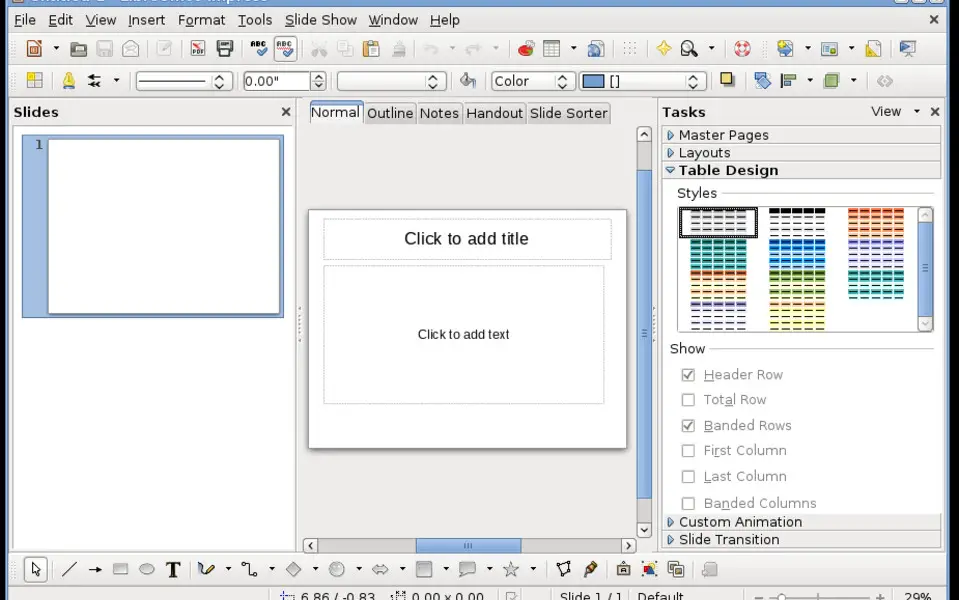
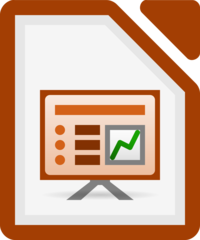




En sevdiğiniz LibreOffice Impress kısayol tuşları hangisi? Bu program hakkında bildiğiniz faydalı bir ipucu var mı? Aşağıda diğer ziyaretçilerle paylaşabilirsiniz.
1041985 2
471464 61
391316 1
318325 51
269741 4
256760 4
8 saat önce
2 gün önce
6 gün önce
7 gün önce Güncellendi!
7 gün önce Güncellendi!
9 gün önce
En son yazılar
Adında boşluk olan klasörü silme
Windows kapanırken pagefile.sys dosyasını temizleme
Avif nedir, WebP ve JPEG'den ne kadar farklı?
Windows'un 5GHz Wi-Fi'yi tercih etmesi nasıl sağlanır
Windows'un kapanmama sorununu nasıl çözdüm